Os gráficos com marcadores são úteis para mostrar o desempenho em relação a uma meta ou o progresso em uma meta.
Com o Editor de configuração de gráfico, é possível criar gráficos com marcadores a partir de um gráfico de barras no Looker.
Por exemplo, o gráfico de marcadores a seguir compara a medida Contagem de novos clientes, representada por uma barra de progresso azul, com o valor desejado de 40, representado por uma linha vertical azul. O gráfico também indica intervalos de progresso entre 0 e 20, entre 20 e 40 e entre 40 e 80, cada um representado por um tom diferente de cinza.
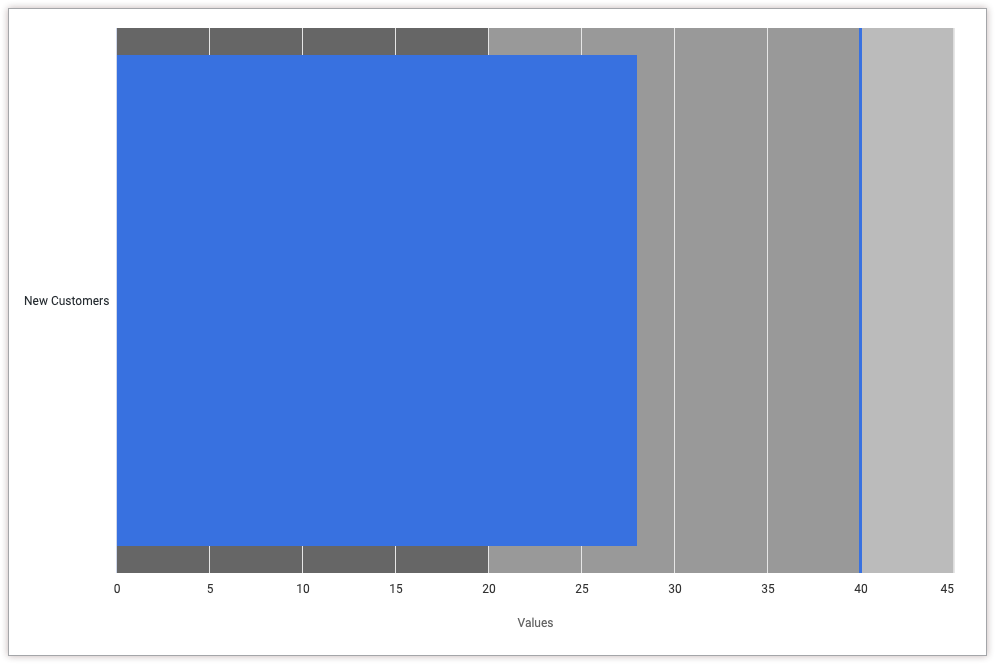
Pré-requisitos
Para acessar o Editor de configuração de gráficos, você precisa ter a permissão can_override_vis_config.
Como gravar o snippet JSON
Para criar um gráfico de marcadores, comece com este snippet JSON:
{
chart: {
type: 'bullet'
},
xAxis: {
categories: ['New Customers']
},
yAxis: {
plotBands: [{
from: 0,
to: 20,
color: '#666666'
}, {
from: 20,
to: 40,
color: '#999999'
}, {
from: 40,
to: 80,
color: '#bbbbbb'
}],
},
series: [{
data: [{
target: 40
}]
}],
}
Mude os seguintes valores de acordo com seu caso de uso:
- O atributo
xAxis.categoriessubstitui a etiqueta do eixo X. Neste exemplo, o rótulo do eixo X é o nome da medida Novos clientes. - O atributo
yAxis.plotBandsespecifica a cor do plano de fundo do gráfico para determinados valores. Neste exemplo, a cor do plano de fundo é cinza-escuro (#666666) entre 0 e 20, cinza médio (#999999) entre 20 e 40 e cinza-claro (#bbbbbb) entre 40 e 80. - O atributo
series.data.targetespecifica o valor desejado para o gráfico de marcadores, que será exibido como uma linha vertical. Neste exemplo, a meta é 40.
Como criar um gráfico de marcadores
Para criar um gráfico de marcadores, siga estas etapas:
Abra um gráfico de barras em "Explorar" ou edite um gráfico de barras em um Look ou dashboard.
Para este exemplo, recomendamos começar em um gráfico de barras com uma dimensão e uma medida, com um limite de uma linha. Seu gráfico inicial pode ser parecido com este exemplo:
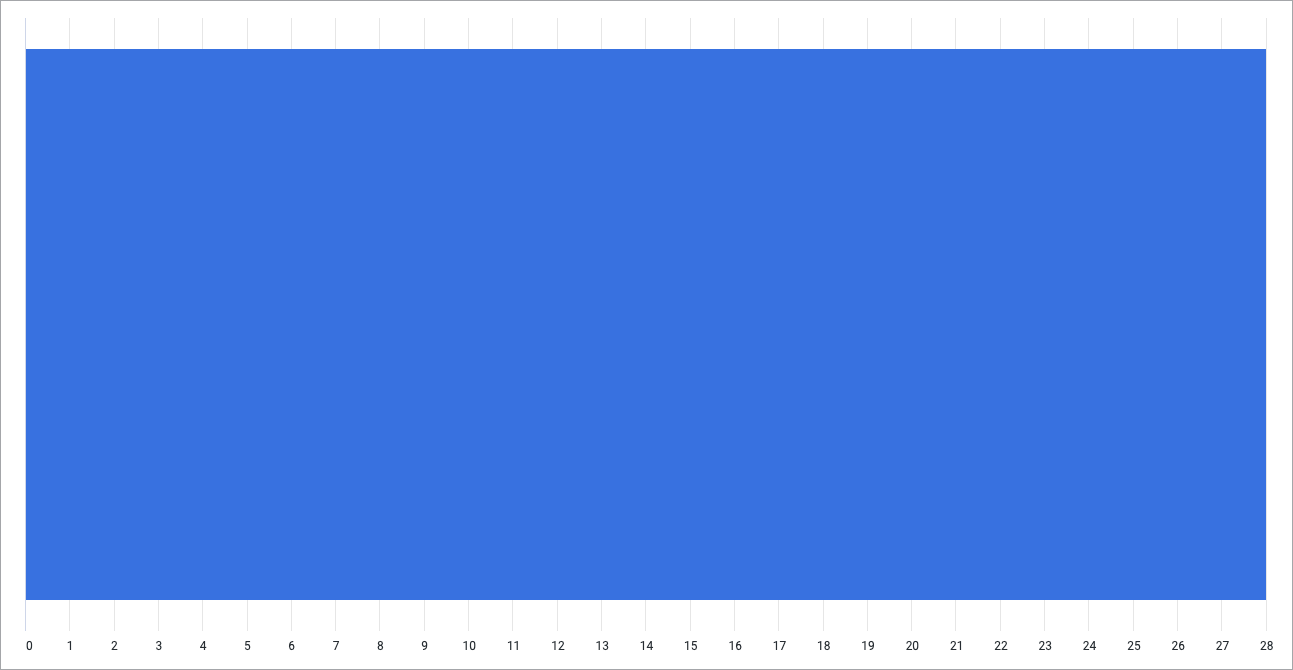
Abra o menu Editar na visualização.
Na guia Plot, clique no botão Editar configuração do gráfico. O Looker mostra a caixa de diálogo Edit Chart Config.
Selecione a seção Configuração do gráfico (Substituir) e insira o JSON do HighCharts na seção Como escrever o snippet JSON desta página.
Para permitir que o Looker formate corretamente o JSON, clique em <> (Formatar código).
Para testar as mudanças, clique em Visualizar.
Para aplicar as mudanças, clique em Aplicar. A visualização será exibida usando os valores JSON personalizados.
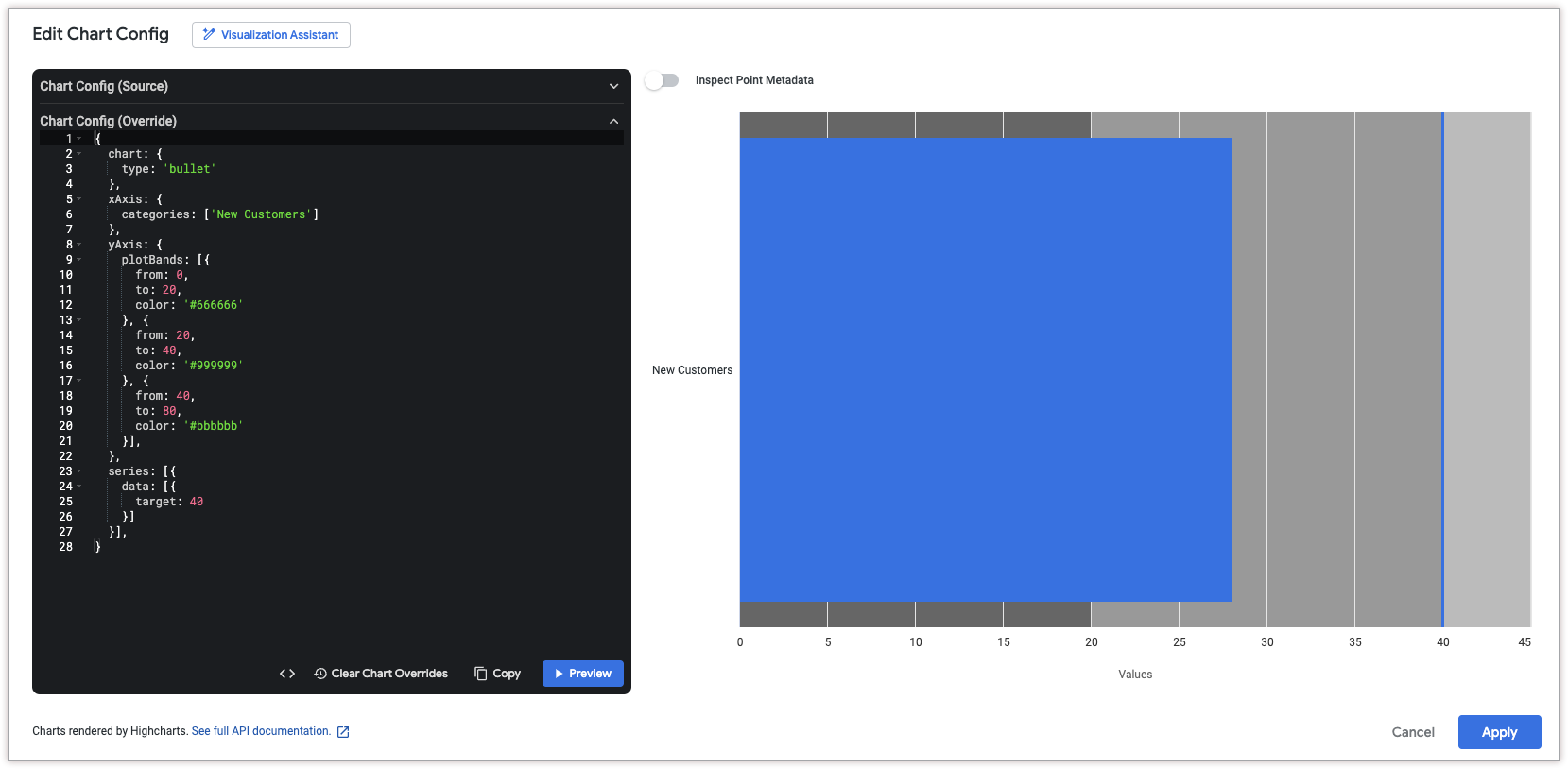
Depois de personalizar sua visualização, você pode salvá-la. Se você viu a visualização em uma Análise, salve-a. Se você editou um Look ou painel, clique em Salvar.
